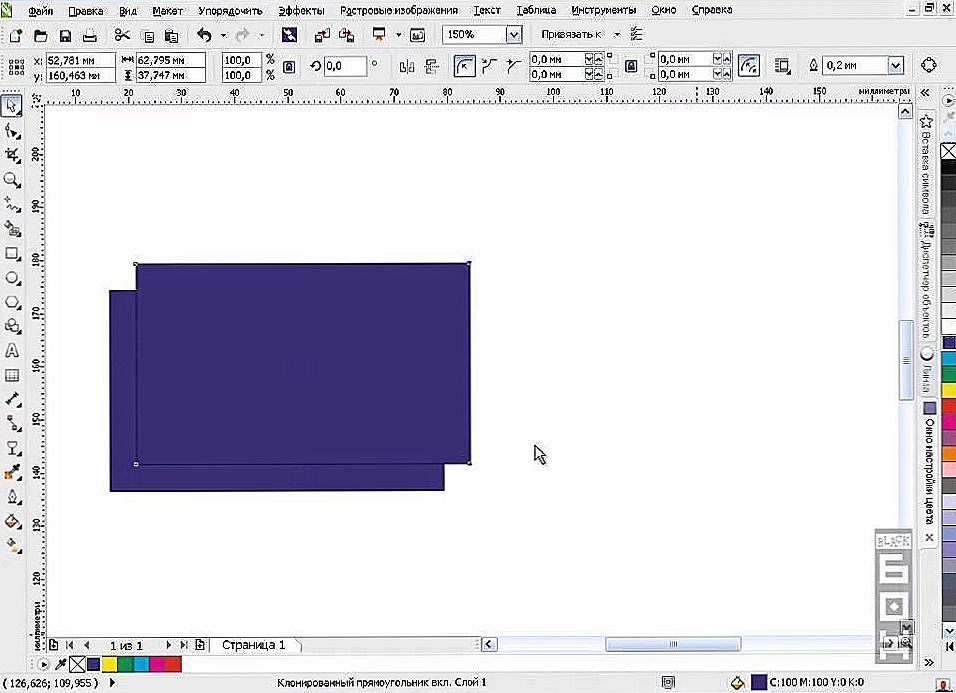CorelDRAW Graphics Suite - професійне програмне забезпечення для графічного дизайну, включає в себе безпосередньо графічний редактор Corel Draw і кілька допоміжних додатків для роботи з графікою і фото. Корелов використовується перш за все для створення векторних зображень, таких, як логотипи, банери, емблеми, фірмовий стиль, рекламні плакати і т. Д. При роботі з елементами зображення виникає необхідність множинних рутинних дій по переміщенню, дублювання, редагування, клонування. Розглянемо, як клонувати об'єкт в Кореле.

Дізнайтеся, як клонувати об'єкт в CorelDRAW правильно
Будь-який складний малюнок в графічному дизайні складається з безлічі елементів, які часто є копіями один одного. Наприклад, якщо ви створюєте зображення з ефектом глибини і обсягу або малюєте фон з безлічі дрібних зірок. Створювати кожен раз нову фігуру, застосовувати до неї редагування форми, кольору, дуже незручно. Тому розробники програми Корелов створили кілька інструментів щодо спрощення роботи.
Можливості програми щодо упорядкування роботи
Об'єктами в програмі Corel Draw називаються будь-які створюються елементи, будь то фігури, лінії, текст.У кожного з них можна змінювати форму, розмір, колір контуру, тип заливки, застосовувати різні ефекти. Також можна робити переміщення, видалення, копіювання. Є група дій, що дозволяє впорядкувати роботу з безліччю однакових частин малюнка:
- Операція копіювання - ідентична копіювання інформації в будь-якому програмному продукті. Не будемо детально описувати, як копіювати в Кореле. Для цього є стандартна для Windows комбінація клавіш CTRL + C, а також пункт меню Правка. Команда записує дані в буфер обміну, після чого вставляє копію в наш документ або в будь-який інший.
- Дублювання - швидке створення копії без використання буфера обміну. При цьому можна задати параметри зміщення дубліката щодо оригіналу.
- Клонування - створення клону виділеного об'єкта. Дану операцію ми докладніше розглянемо нижче.
- Інші швидкі операції копіювання. Є певні комбінації клавіш, що представляють кілька способів того, як копіювати об'єкт в Кореле без використання додаткових параметрів і записи в буфер обміну. Наприклад, натискання пробілу при переміщенні, створить дублікат поверх оригіналу.
клонування
Спочатку термін з'явився в біології і позначав створення абсолютно генетично ідентичних організмів рослин і тварин. Згодом це слово часто стали вживати програмісти, позначаючи їм різні процедури ідентичного копіювання даних. У графічному дизайні також знайшлося місце для клонів.
Що відбувається при звичайному копіюванні частини зображення? На нашому малюнку з'являється такий же графічний елемент. У клонуванні ж є важлива особливість. Клонований елемент не просто зовні однаковий з оригіналом, а й програмно пов'язаний з ним. При будь-якій зміні вихідного об'єкта, ті ж самі операції автоматично застосовуються і до копії.
Розглянемо, як клонувати об'єкт в Кореле:
- Створюємо елемент, який хочемо розмножити.
- Не знімаючи з нього виділення, заходимо в пункт "Правка", натискаємо "Клонування". Гарячої клавіші для цього інструменту за замовчуванням не передбачено.
- Ви побачите, що поверх фігури з'явилася її копія. Додайте, де вона повинна розташовуватися на вашому малюнку.
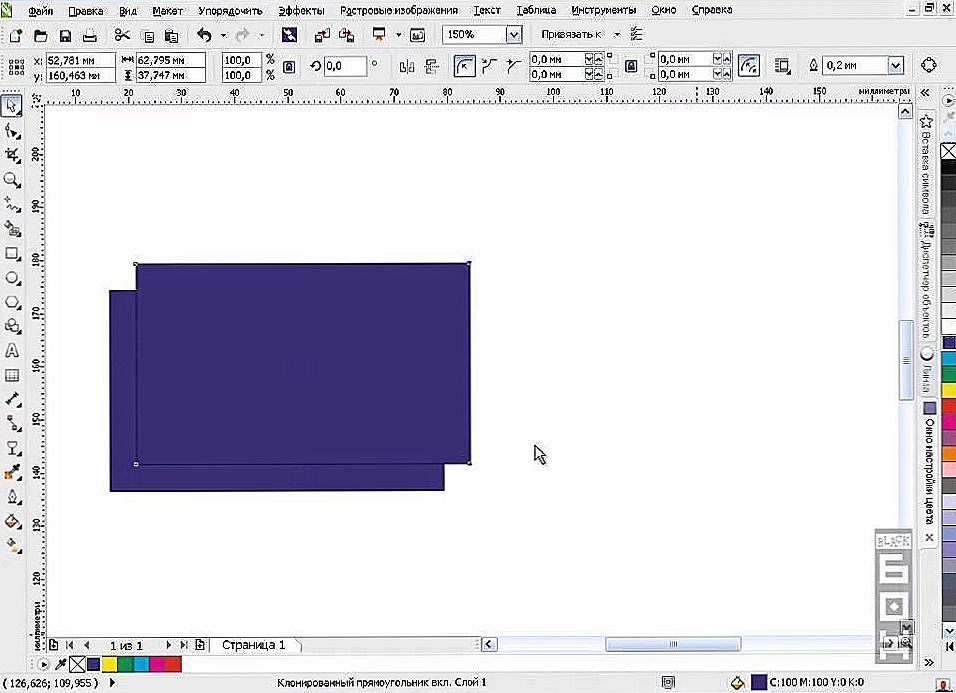
Така нескладна процедура клонування, що можна робити далі? Міняємо оригінал, оформляємо його відповідно до наших творчим задумом і бачимо, що до всіх копій застосовуються ті ж самі операції. Дуже зручна функція. Причому, якщо видалити оригінал, всі копії теж відійдуть.
Не забувайте про те, що від чого залежить. Якщо провести деякі операції з клоном, наприклад, зміна розміру або форми, то зв'язок з оригіналом буде втрачена. Він стане просто самостійним об'єктом і більше не буде реагувати на зміну оригіналу.
Тепер ви знаєте, як в графічному редакторі Корелов можна клонувати будь-який об'єкт і автоматично проводити зміни з усіма елементами, а не створювати численні копії і редагувати кожну з них. Якщо у вас є цікаві ідеї про застосування даної функції, поділіться коментарями з користувачами нашого ресурсу.